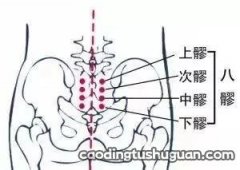怎样删除word文档里的页码 Word文档如何删除页码

演示机型:组装台式机,适用系统:Windows10家庭中文版 , 软件版本:Word2020;
我们在用word办公的过程中,经常会加入页码来表示文档的顺序,那么当有了页码,我们想要取消页码该怎么做呢?一起来看看吧 。
打开需要取消页码的Word素材 , 进入Word页面之后,我们可以看到文档中的页码处于文档下方的中间位置;
方法一
点击【插入】菜单栏,在【插入】菜单栏中找到【页眉和页脚】选项 , 鼠标左键点击【页码】 , 在【页码】的下拉列表中点击【删除页码】,回到Word页面,就能发现我们的Word页码已经取消成功了 。
方法二
【怎样删除word文档里的页码 Word文档如何删除页码】选中【页码】 , 双击鼠标左键,进入【页眉和页脚】工具栏里,点击【页码】,再点击【删除页码】 , 最后点击【关闭页眉和页脚】,就可看到我们的页码已经取消了 。
推荐阅读
- 原神怎样调换英雄 原神怎么换英雄上场
- 如何建立自己的微网站 怎样用微信建立自己的网站
- word怎么画横线 word怎么画横线填空
- 头条职业认证通过了没有黄v 头条普通认证怎样成为黄v认证?
- 好的秋梨膏如何判断 怎样鉴别秋梨膏是纯的
- 包皮炎怎样诊断检查清楚呢图片 包皮炎怎样诊断检查清楚呢
- 这样打理胡子 怎样打理胡子看起来整齐不凌乱
- 现在小学入学年龄有明文规定吗 现在小学入学年龄怎样确定
- 2024福建报考军校体检怎样查询结果 考军校体检结果在哪查询
- 墙体发霉怎样处理 墙体发霉应该怎么处理?